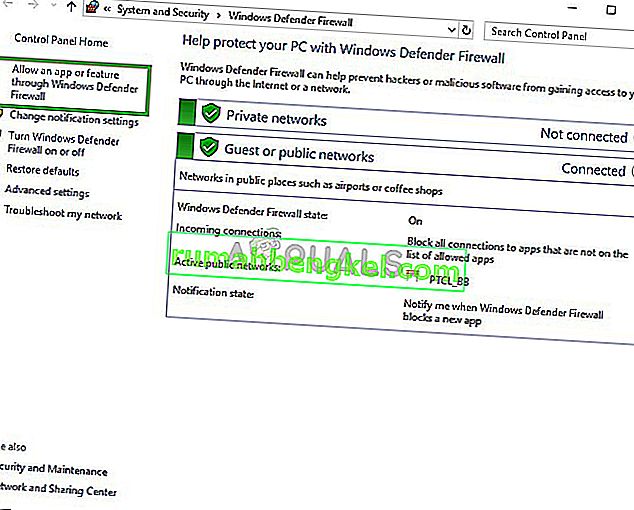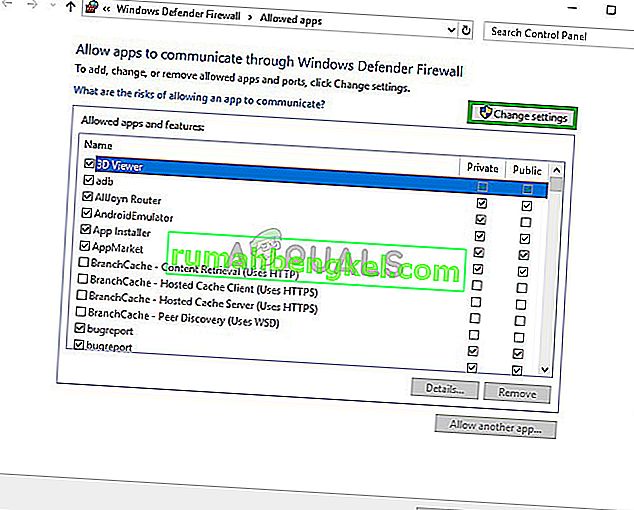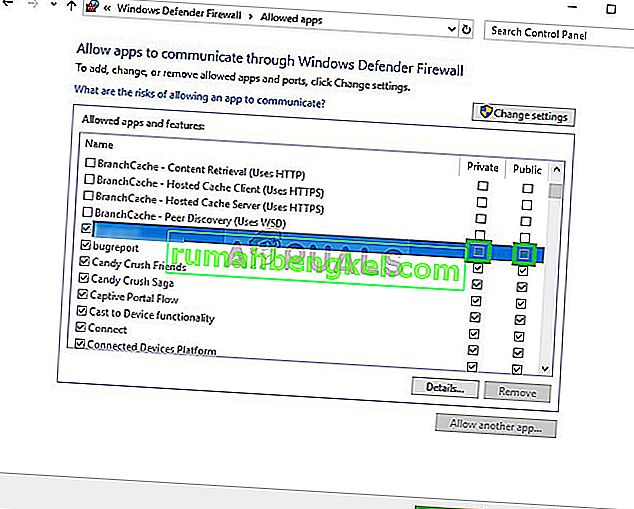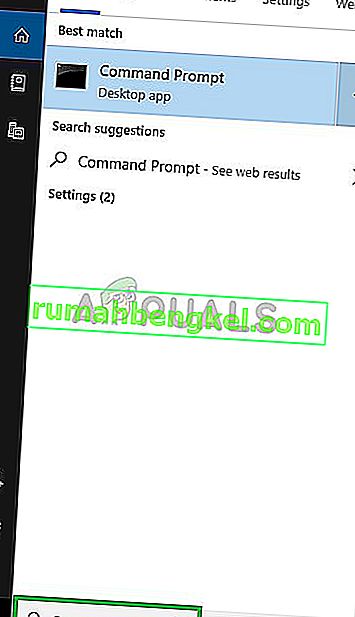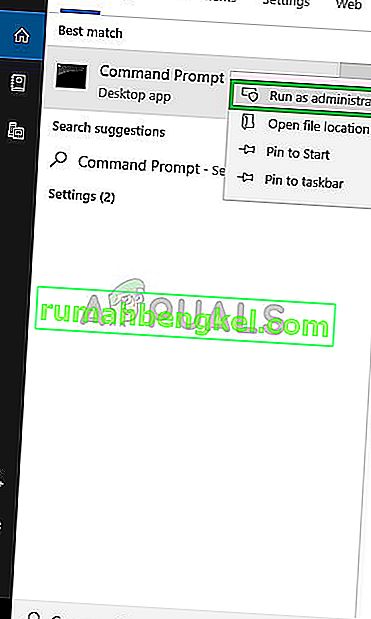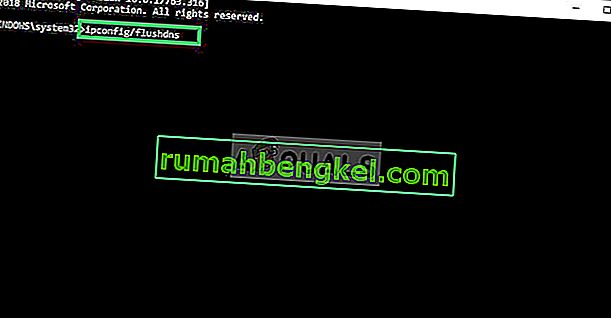Blizzard Battle.net - це платформа для онлайн-ігор, соціальних мереж, цифрового розповсюдження та управління цифровими правами, розроблена Blizzard Entertainment. Battle.net був запущений 31 грудня 1996 року, коли вийшла рольова екшн-гра Blizzard Diablo .

Однак зовсім недавно з'явилося багато повідомлень про помилку "Не вдається підключитися до Battle.net". Через цю проблему користувачі стикаються з труднощами під час спроби підключитися до магазину, а також під час гри в ігри, пов'язані з магазином хуртовини. У цій статті ми розповімо вам про причину цієї проблеми та допоможемо вам з життєздатними рішеннями, які будуть пояснюватися вам поетапно.
Що спричиняє помилку "Не вдається підключитися до battle.net"?
На жаль, конкретної причини проблеми не існує, і вона може бути спричинена з ряду причин. Деякі з основних причин, які можуть спричинити помилку:
- VPN: Якщо ви використовуєте VPN або проксі-сервер під час спроби підключитися до служби battle.net, можливо, служба може блокувати вас через порушення безпеки.
- Брандмауер: Крім того, існує ймовірність того, що брандмауер Windows може блокувати службу від контактів зі своїми серверами, що призводить до помилки.
- Заборона IP: Якщо у вас немає статичної IP-адреси, IP-адреса, надана провайдером, постійно змінюється. Такі служби, як battle.net, можуть заборонити вашу IP-адресу, якщо її було змінено після останнього підключення.
Тепер, коли ви добре знаєте деякі причини проблеми, ми перейдемо до шляхів її вирішення.
Рішення 1. Перезапустіть Інтернет.
Іноді просте скидання Інтернету може вирішити цю проблему, щоб зробити це, ми будемо використовувати наш інтернет-маршрутизатор. Для котрого:
- Вимкніть на харчування від вашого інтернет - маршрутизатора.

- Зачекайте , по крайней мере , 5 хвилин перед підключенням харчування назад в
- Як тільки доступ до Інтернету відновиться, спробуйте підключитися до послуги
Якщо це не вирішить вашу проблему, не хвилюйтеся, оскільки це найосновніший крок з усунення несправностей.
Рішення 2: Надання доступу в брандмауері
Якщо брандмауер Windows заважає програмі контактувати з серверами, ця помилка може бути спровокована. Тому на цьому кроці ми переконаємось, що брандмауер не блокує програму
- Клацніть на рядок пошуку внизу ліворуч на панелі завдань

- Введіть Брандмауер і натисніть клавішу Enter

- Клацніть на брандмауері Windows, що з’явиться
- У лівій частині Вікна натисніть " Дозволити програму чи функцію через брандмауер Windows "
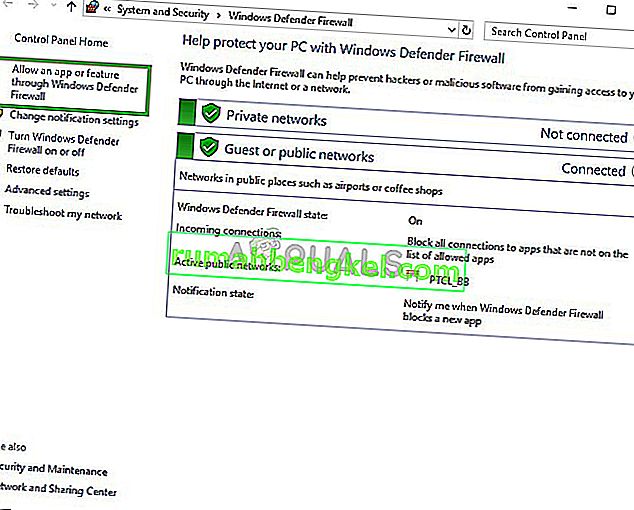
- Натисніть кнопку « Змінити налаштування », щоб надати адміністративні права.
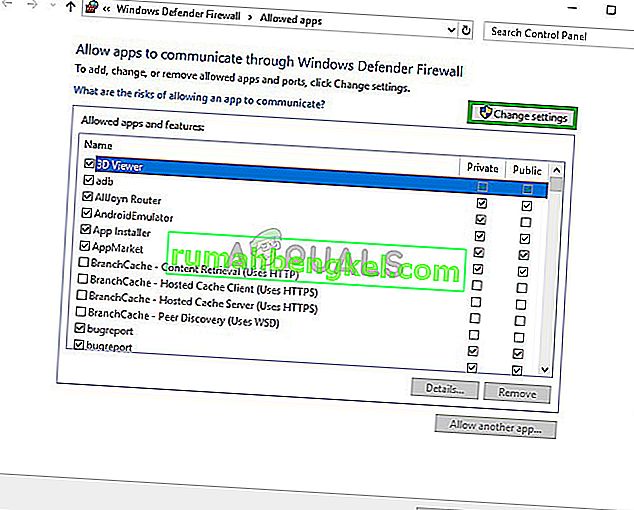
- Прокрутіть вниз і шукайте Battle . net або клієнта Blizzard, і дозвольте це використовувати як через “ загальнодоступну ”, так і через “ приватну ” мережу.
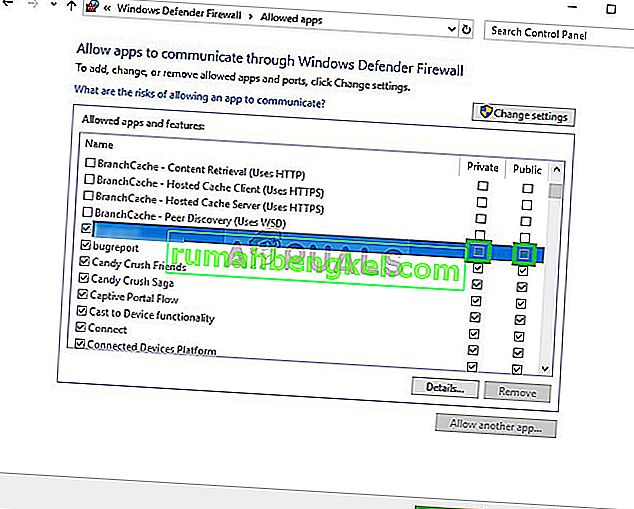
- Спробуйте підключитися до послуги
Якщо цей крок не працює, спробуйте вимкнути антивірус і повторіть спробу. Однак, якщо проблема не зникне, перейдіть до наступного рішення.
Рішення 3: Промивання DNS
DNS - це адреса веб-сайту, який ваша мережа використовує для доступу до різних веб-сайтів в Інтернеті. Якщо DNS не оновлено, адреса, яку кешувала ваша мережа, неправильна. Це може спричинити проблеми під час підключення до сервера. Отже, на цьому кроці буде здійснено змивання DNS, для якого
- Клацніть на рядок пошуку в лівій частині панелі завдань

- Введіть в командному рядку
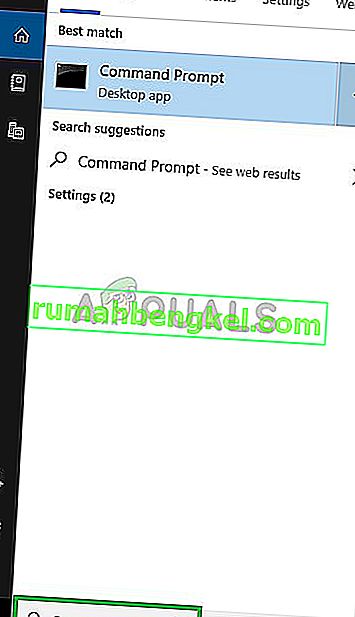
- Клацніть правою кнопкою миші на піктограмі командного рядка та натисніть “ Запустити від імені адміністратора ”
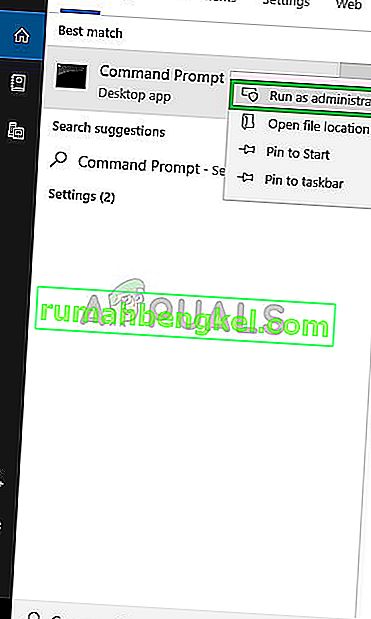
- Введіть “ipconfg / flushdns” і натисніть клавішу Enter
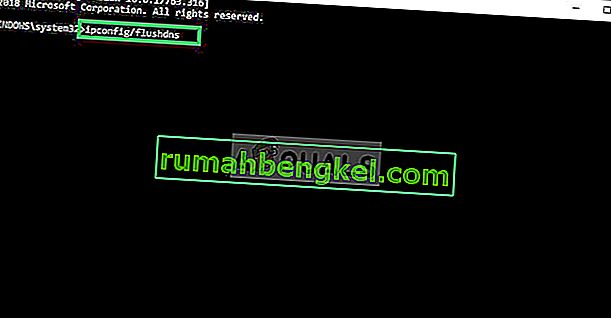
- Тепер знову перезапустіть Інтернет
- Спробуйте підключитися до битви . чистий
Якщо це не вирішить проблему, перейдіть до наступного кроку
Рішення 4: Повторна інсталяція клієнта Blizzard
Blizzard - це клієнт, який відповідає за підключення до служби battle.net. На цьому кроці ми збираємося повністю видалити, ніж перевстановити клієнта. Це дозволяє позбутися будь-якого пошкодженого кешу, який може спричинити цю проблему
- Натисніть на пошукової рядку на лівій стороні панелі завдань і типу в « Установка і видалення програм » і відкрийте його

- Пошук по хуртовини клієнта і клацнути лівою кнопкою миші на ній

- Виберіть Видалити, щоб повністю видалити програму із системи
Примітка: Це повністю видалить програму Blizzard та пов’язані з нею програми з ПК, тому рекомендується зробити резервну копію будь-яких важливих даних, перш ніж продовжувати цей крок.
- Завантажити в Blizzard , клієнт тут
- Після завершення завантаження, встановіть в програмі і подивитися , якщо проблема вирішена.
Якщо проблема не зникає, спробуйте перевірити, чи у вашому регіоні не обслуговуються сервери battle.net. Якщо ви не зв’яжетеся зі службою підтримки або спробуєте встановити нову копію Windows 10, не дотримуючись попередніх налаштувань.